Slik installerer du Kodi på Smart TV
Miscellanea / / December 15, 2021
Kodi er en åpen kildekode mediespiller som ikke krever noen installert app eller nettleser som mediekilde. Dermed kan du integrere alle mulige kilder til underholdning i én plattform og nyte å se filmer og TV-serier. Kodi kan nås på Windows PC, macOS, Android, iOS, Smart TV, Amazon Fire Stick og Apple TV. Å nyte Kodi på smarte TV-er er en fantastisk opplevelse. Hvis du ikke kan streame Kodi på smart-TV-en din, les denne artikkelen, da den vil lære deg hvordan du installerer Kodi på Smart TV.

Innhold
- Slik installerer du Kodi på Smart TV
- Er Kodi kompatibel med Smart TV-en min?
- Poeng å huske
- Metode 1: Gjennom Google Play Store
- Metode 2: Gjennom Android TV Box
- Metode 3: Gjennom Amazon Fire TV/Stick
Slik installerer du Kodi på Smart TV
Kodi er tilgjengelig på smart-TVer. Men det finnes varianter av plattformer i smart-TV-er også som Android TV, WebOS, Apple TV etc. Så, for å redusere forvirringen, har vi satt sammen en liste over metoder for å installere Kodi på smart-TV.
Er Kodi kompatibel med Smart TV-en min?
Det kan det være eller ikke. Ikke alle smarte TV-er kan støtte tilpasset programvare som Kodi siden de har lite strøm og har minimum lagrings- eller prosesseringsevne. Hvis du vil nyte Kodi på din Smart TV, må du kjøpe en enhet som tilfredsstiller alle Kodi-krav.
Kodi er kompatibel med fire forskjellige operativsystemer som Windows, Android, iOS og Linux. Hvis Smart TV-en din har ett av disse operativsystemene, støtter TV-en din Kodi. For eksempel bruker noen Samsung Smart TV-er Tizen OS mens andre har Android OS. Men Smart TV-er innebygd med bare Android OS er kompatible med Kodi.
- Du kan ikke nødvendigvis kreve at Kodi-appen er det installert på Smart TV hvis den er forhåndsinstallert med disse operativsystemene.
- På den annen side kan du fortsatt koble til andre enheter som Amazon Fire Stick for å få tilgang til Kodi.
- Du kan installere flere Kodi-tillegg assosiert med flere treningsvideoer, TV-serier, nettfilmer, nettserier, sport og mye mer. Les vår guide på Slik installerer du Kodi-tillegg her.
- Du kan eksklusivt strømme Kodi-innhold til Smart TV-en din ved å ved hjelp av mobile enheter eller Roku.
Poeng å huske
Dette er de få punktene som må huskes før installasjonen av Kodi på Smart TV.
- Installasjon av Kodi er avhengig av det spesifikke merke og modellav SmartTV.
- For å installere Kodi bør du ha tilgang til Google Play Butikk på TV-grensesnittet.
- Hvis du ikke får tilgang til Google Play Store, må du stole på tredjeparts enheter som Fire Stick eller Roku for å streame Kodi.
- Det anbefales å bruke en VPN-tilkobling mens du installerer og får tilgang til Kodi av personvern- og sikkerhetsgrunner.
Metode 1: Gjennom Google Play Store
Hvis Smart TV-en din kjører på Android OS, vil du kunne få tilgang til et helt økosystem av Kodi-tillegg og tredjeparts-tillegg.
Merk: Trinnene kan variere litt avhengig av modell og produsent av TV-en. Derfor blir brukere bedt om å være forsiktige når de endrer innstillinger.
Slik installerer du Kodi på Smart TV som kjøres på Android-operativsystemet:
1. Navigere til Google Play Butikk på TV-en din.
2. Logg nå på din Google-konto og søk etter Kodi i Søkelinje, som vist.
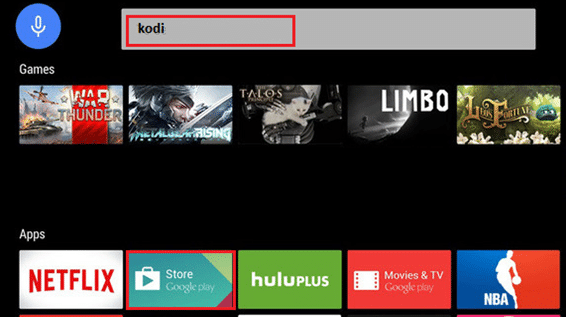
3. Plukke ut KODI, Klikk på Installere knapp.

4. Vent til installasjonen er fullført. Du finner Kodi i listen over apper på startskjermen.
Les også: Hvordan fikse Hulu Token Error 5
Metode 2: Gjennom Android TV Box
Hvis TV-en din er kompatibel med streaming og har en HDMI-port, kan den konverteres til en Smart TV ved hjelp av en Android TV-boks. Deretter kan det samme brukes til å installere og få tilgang til streaming-apper som Hulu og Kodi.
Merk: Koble til Android TV-boksen og Smart TV-en din med det samme Wi-Fi-nettverket.
1. Lansering Android Box Hjem og naviger til Google Play Butikk.

2. Logg inn på din Google-konto.
3. Søk nå etter Kodi i Google Play Butikk og klikk på Installere.
4. Vent til installasjonen er fullført. Når du er ferdig, naviger til Android TV Box-startskjerm og velg Apper, som vist nedenfor.
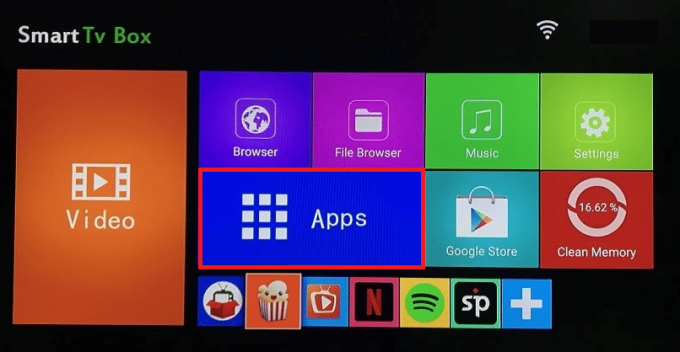
5. Klikk på Kodi for å streame den på Smart TV.
Les også: Hvordan myk og hard tilbakestille Kindle Fire
Metode 3: Gjennom Amazon Fire TV/Stick
Fire TV er en set-top-boks som legger til tonnevis med videoinnhold og Amazon Prime Streaming-tjeneste. Fire TV Stick er en mindre versjon av Fire TV tilgjengelig i en mindre pakke. Begge er kompatible med Kodi. Så først, installer Kodi på Fire TV / Fire TV Stick & smartTV, og start den fra applisten, som forklart nedenfor:
1. Koble til din Fire TV/ Fire TV Stick med din SmartTV.
2. Lansering Amazon Appstore på Fire TV/Fire TV Stick og installer Nedlaster av AFTV på enheten din.
Merk: Nedlaster er et program for å laste ned filer fra internett i Amazon Fire TV, Fire TV Stick og Fire TV. Du må skrive inn URL-en til nettfilene, og den innebygde nettleseren vil laste ned filene for deg.
3. På Hjemmeside av Fire TV/Fire TV stick, naviger til Innstillinger og velg My Fire TV, som vist.
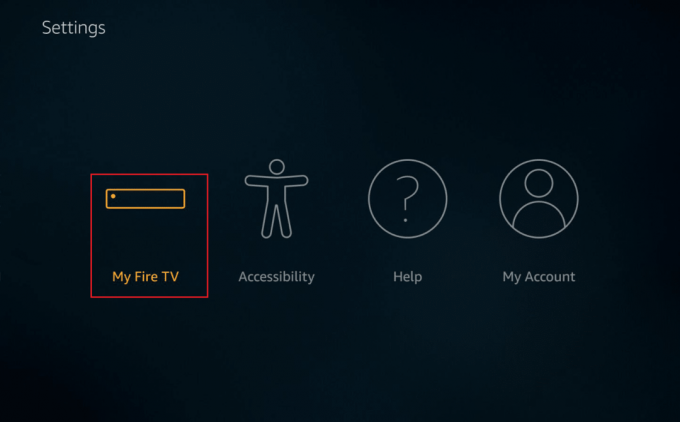
4. Her, velg Enhet alternativ.
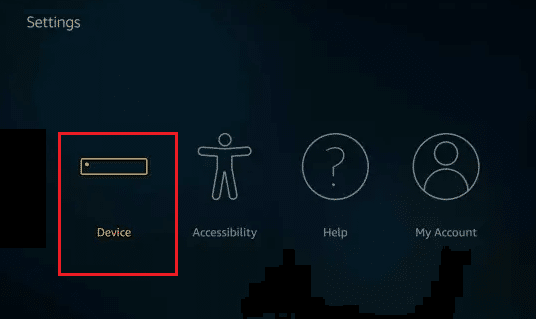
5. Velg deretter Utviklermuligheter.
6. Nå, slå på ADB-feilsøking alternativ som vist fremhevet.
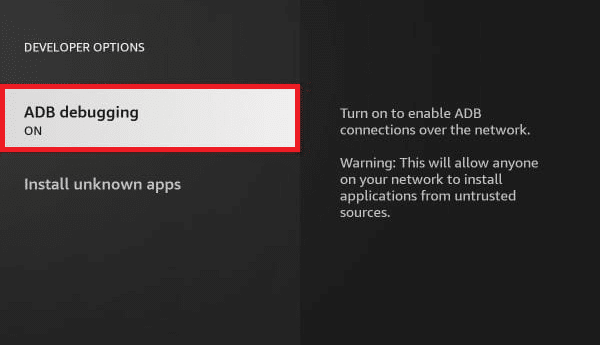
7. Klikk deretter på Installer ukjente apper.
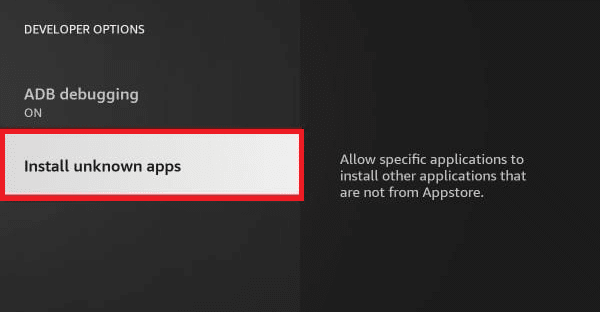
8. Vri på innstillingene PÅ til Nedlaster, som avbildet.
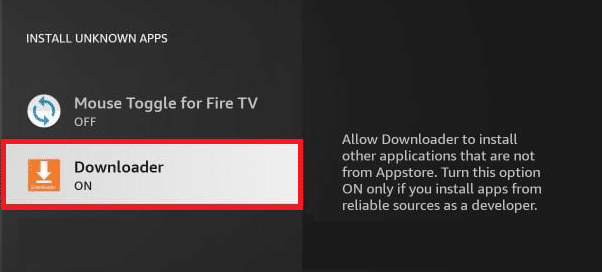
9. Deretter starter du Nedlaster og skriv inn URL for nedlasting av Kodi.

10. Følg instruksjoner på skjermen for å fullføre installasjonsprosessen.
11. Nå, naviger til Innstillinger > Programmer i din Fire TV/Fire TV Stick.
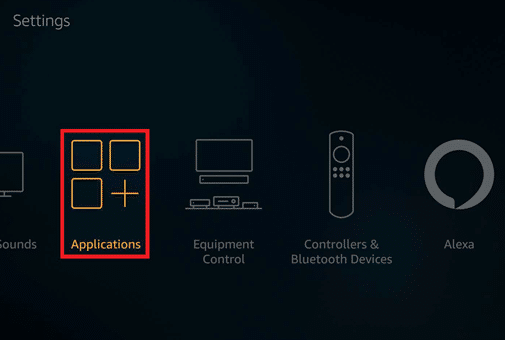
12. Velg deretter Administrer installerte applikasjoner og velg Kodi fra applisten.

13. Klikk til slutt på Kjør applikasjon for å nyte Kodi-strømmetjenester.
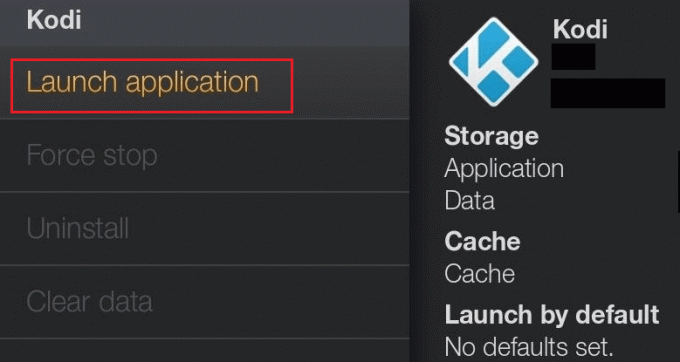
Anbefalt:
- Hvordan sikkerhetskopiere Steam-spill
- Hvordan legge til favoritter i Kodi
- Rett opp familiedeling YouTube TV fungerer ikke
- Hvor å se Family Guy
Vi håper at denne veiledningen var nyttig og at du har lært hvordan installere Kodi på Smart TV. Send eventuelle spørsmål/forslag i kommentarfeltet nedenfor.



